Η λειτουργία Περιορισμοί στη συσκευή iOS, γνωστή και ως Γονικός έλεγχος, σάς δίνει τη δυνατότητα να ελέγχετε ποιες λειτουργίες, εφαρμογές και περιεχόμενο έχουν ή δεν μπορούν να έχουν πρόσβαση τα παιδιά σας ή άλλα άτομα στο δικό σας iPhone/iPad ή στο iPhone/iPad του παιδιού σας. Ορισμένοι χρήστες iPad ενδέχεται να διαπιστώσουν ότι δεν μπορούν να βρουν Περιορισμούς iPad κατά την ενημέρωση στο iOS 17. Αυτό οφείλεται στο γεγονός ότι μετά την ενημέρωση στο iOS 17, υπάρχει μια νέα ενότητα στην εφαρμογή Ρυθμίσεις, η οποία φέρει τον τίτλο Screen Time. Είναι μια αναβάθμιση στη λειτουργία Περιορισμοί στο iOS 11 και παλαιότερες εκδόσεις και δίνει τη δυνατότητα στους χρήστες της Apple να χειρίζονται καλύτερα τον τρόπο με τον οποίο χρησιμοποιείτε και ξοδεύετε χρόνο στο iPhone ή το iPad. Είτε χρησιμοποιείτε iPhone ή iPad με iOS 11 ή προγενέστερη έκδοση ή iOS 12 ή νεότερη έκδοση, διαβάστε αυτόν τον οδηγό για να μάθετε πώς να ρυθμίζετε τους γονικούς ελέγχους στο iPhone/iPad για να προστατεύσετε το παιδί σας από περιεχόμενο για ενήλικες ή να προστατέψετε τη συσκευή σας από ένα χάος αφού το δώσετε στα παιδιά σας να παίξουν.
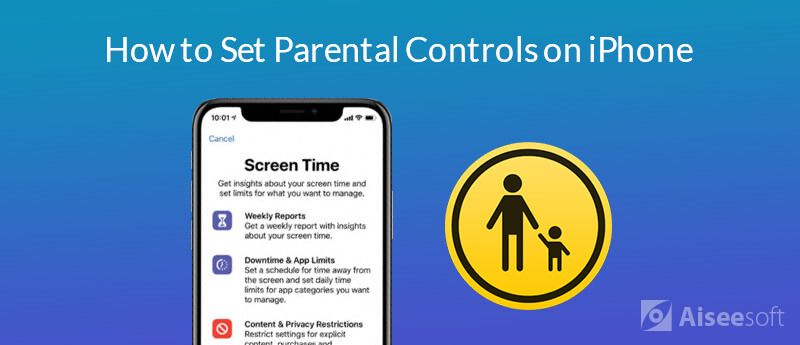
Υπάρχουν τέσσερις ενότητες στη λειτουργία Time Screen, εδώ θα παρουσιάσουμε μία προς μία.
Η λειτουργία Downtime σας επιτρέπει να ορίσετε ένα χρονοδιάγραμμα για χρόνο μακριά από την οθόνη. Κατά τη διάρκεια του χρόνου διακοπής λειτουργίας, θα είναι διαθέσιμες μόνο εφαρμογές που επιλέγετε να επιτρέψετε και τηλεφωνικές κλήσεις.
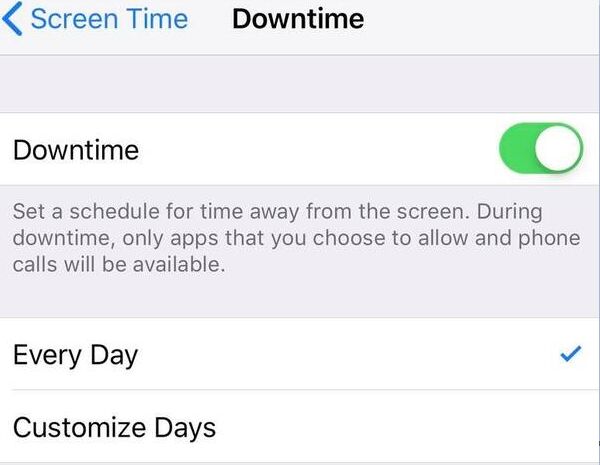
Στη σελίδα Όρια εφαρμογών, μπορείτε να ορίσετε πόσο καιρό το παιδί σας μπορεί να χρησιμοποιήσει διαφορετικά είδη εφαρμογών. Για παράδειγμα, μπορείτε να περιορίσετε τα παιχνίδια σε 2 ώρες την ημέρα. Απλώς ακολουθήστε τα παρακάτω βήματα.
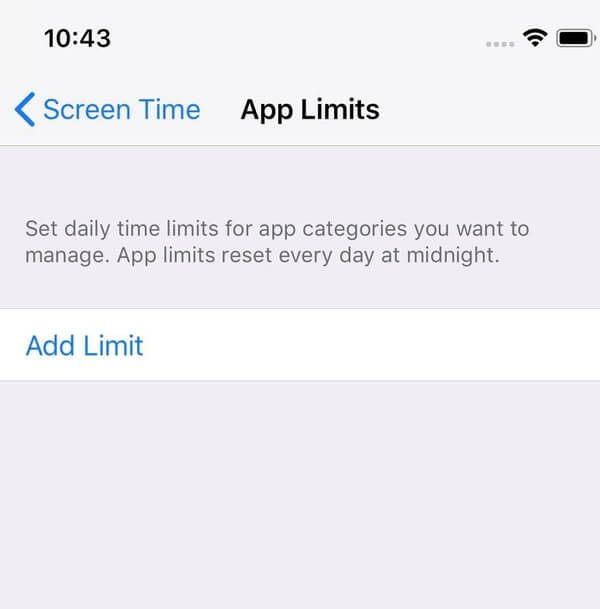
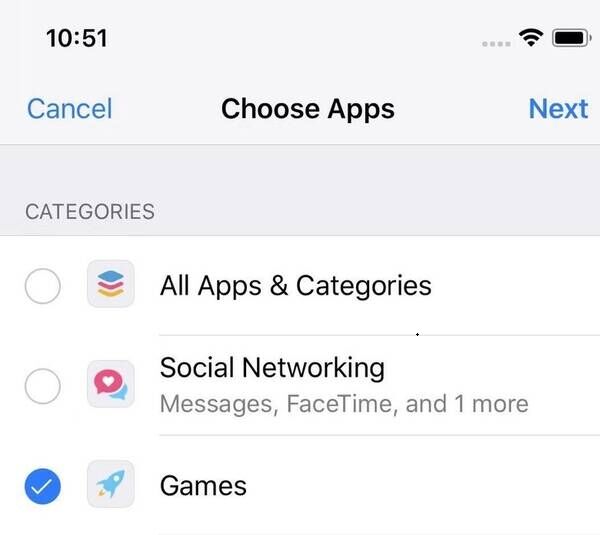
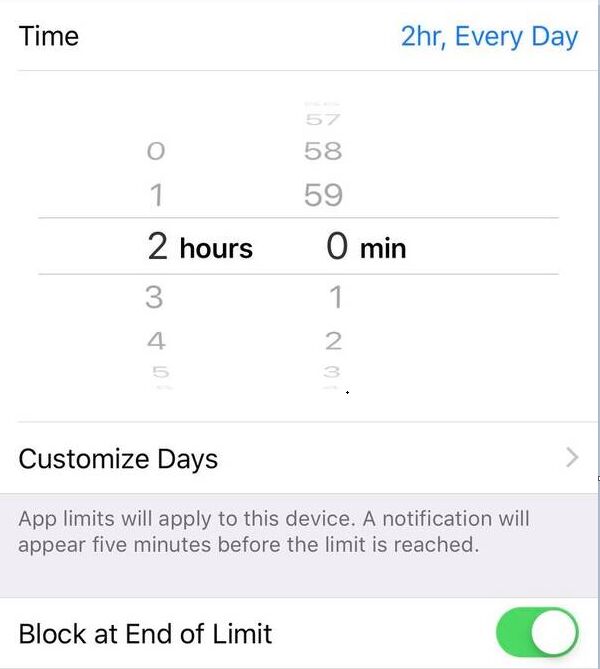
Μπορείτε να ορίσετε πάντα επιτρεπόμενες εφαρμογές που επιτρέπετε στο παιδί σας να χρησιμοποιεί κατά τη διάρκεια της διακοπής λειτουργίας.
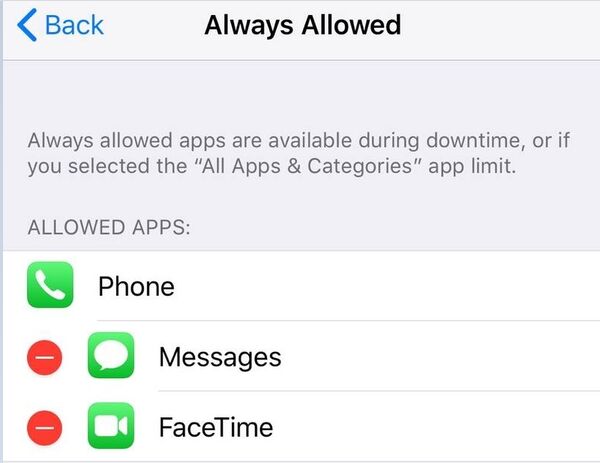
Αυτή η ενότητα είναι παρόμοια με τη δυνατότητα Περιορισμοί στο iOS 11 και παλαιότερες. Ελέγξτε τι μπορείτε να κάνετε έλεγχο σε αυτό το μέρος.
Μπορείτε να αποτρέψετε το παιδί σας από την εγκατάσταση/διαγραφή εφαρμογών, αγορές εντός εφαρμογής αλλάζοντας τις ρυθμίσεις ως Να μην επιτρέπονται. Σε περίπτωση που το παιδί σας πραγματοποιήσει αγορά εντός εφαρμογής χωρίς να σας ενημερώσει, μπορείτε να ενεργοποιήσετε την επιλογή Πάντα να απαιτείται κωδικός πρόσβασης για οποιαδήποτε επιπλέον αγορά.
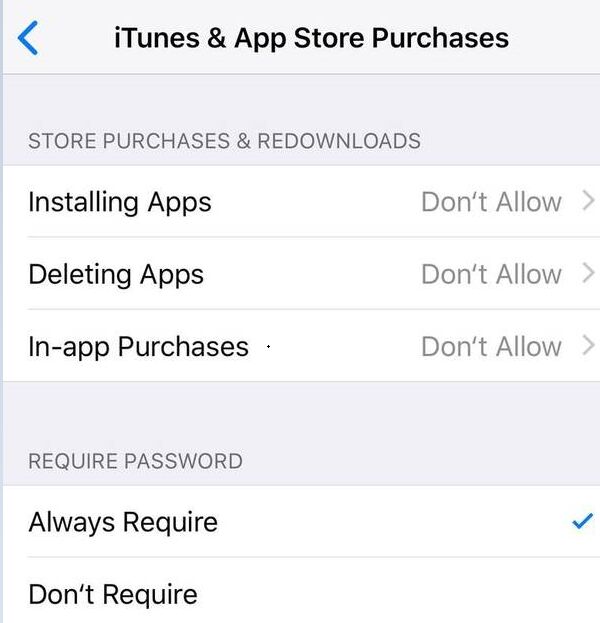
Μπορείτε επίσης να περιορίσετε τη χρήση των ενσωματωμένων εφαρμογών ή λειτουργιών iPhone/iPad. Εάν απενεργοποιήσετε μια εφαρμογή ή μια λειτουργία, δεν θα διαγραφεί από τη συσκευή σας, αλλά θα κρυφτεί προσωρινά από την Αρχική οθόνη σας.
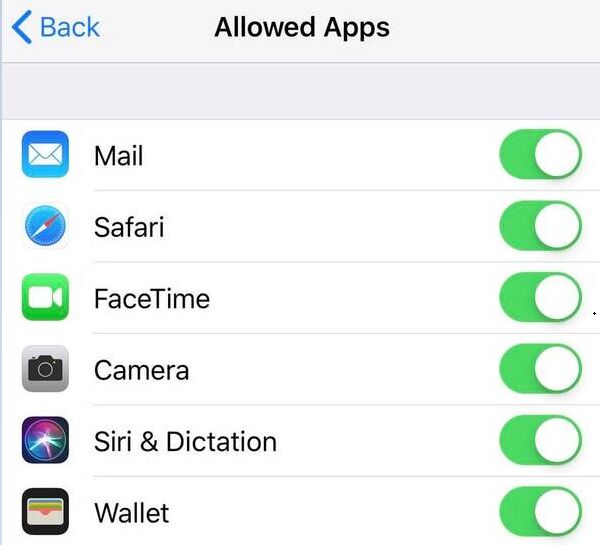
Αυτή η ενότητα σάς επιτρέπει να ορίσετε γονικούς ελέγχους σε ακατάλληλο περιεχόμενο και ταινίες ή τηλεοπτικές εκπομπές με συγκεκριμένες αξιολογήσεις στις οποίες δεν θέλετε να έχει πρόσβαση το παιδί σας. Ελέγξτε πώς να το κάνετε με τον αναλυτικό οδηγό παρακάτω.
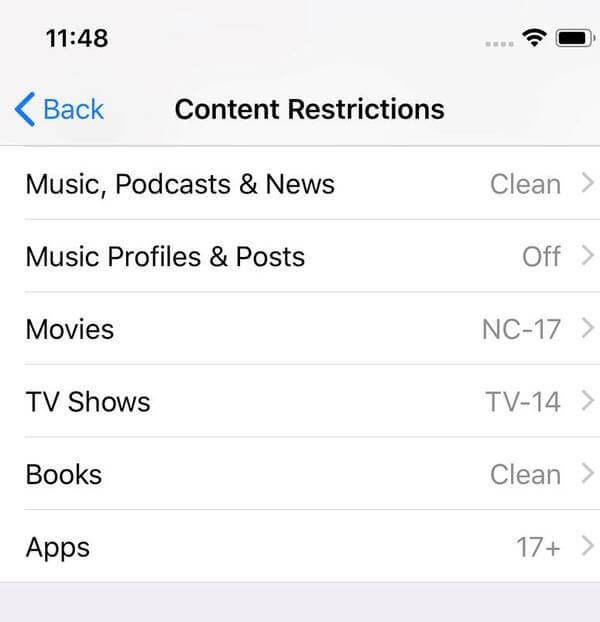
Μπορείτε επίσης να περιορίσετε το περιεχόμενο ιστού για να περιορίσετε την πρόσβαση σε περιεχόμενο για ενηλίκους, να περιορίσετε την αναζήτηση ιστού του Siri και τις λειτουργίες του Κέντρου παιχνιδιών, εάν πιστεύετε ότι είναι απαραίτητο.
Μπορείτε επίσης να ορίσετε εάν επιτρέπετε στο παιδί σας να κάνει αλλαγές στις ρυθμίσεις απορρήτου σας, όπως Υπηρεσίες τοποθεσίας, Επαφές, Ημερολόγια, Κοινή χρήση της τοποθεσίας μου, Κοινή χρήση Bluetooth και άλλα.
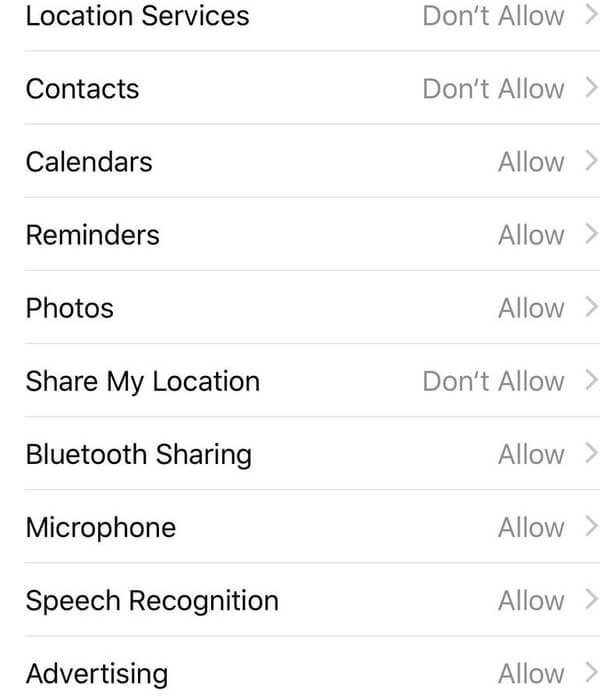
Μπορείτε επίσης να επιτρέψετε αλλαγές κωδικού πρόσβασης, αλλαγές λογαριασμού, αλλαγές δεδομένων κινητής τηλεφωνίας και άλλα ανάλογα με τις ανάγκες σας.
Εάν χρησιμοποιείτε iPhone ή iPad με iOS 11 ή παλαιότερη έκδοση, τα βήματα για τη ρύθμιση των γονικών ελέγχων θα είναι ευκολότερα.
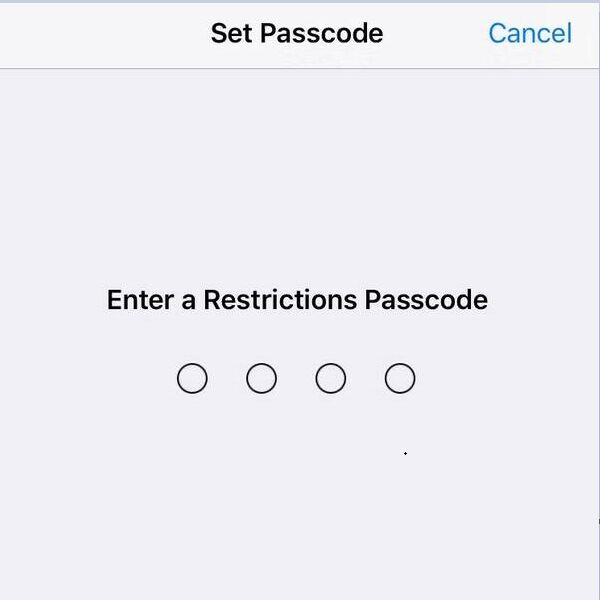
Εάν τα παιδιά σας διαγράφουν κατά λάθος ορισμένα σημαντικά δεδομένα, όπως φωτογραφίες, βίντεο, μηνύματα κ.λπ. στο iPhone ή το iPad σας, παρόλο που έχετε ρυθμίσει γονικούς ελέγχους, χρειάζεστε έναν επαγγελματία Λογισμικό αποκατάστασης στοιχείων iPhone για να βρείτε πίσω τα χαμένα δεδομένα. Εδώ σας προτείνουμε να χρησιμοποιήσετε FoneLab - Ανάκτηση δεδομένων iPhone.

Λήψεις
Aiseesoft FoneLab - Ανάκτηση δεδομένων iPhone
100% ασφαλής. Χωρίς διαφημίσεις.
100% ασφαλής. Χωρίς διαφημίσεις.
Είτε χρησιμοποιείτε iPhone ή iPad με iOS 11 ή παλαιότερη έκδοση, iOS 12 ή μεταγενέστερη έκδοση, μπορείτε εύκολα να μάθετε πώς να ρυθμίσετε τους γονικούς ελέγχους στη συσκευή σας αφού διαβάσετε αυτόν τον οδηγό. Έχουμε επίσης μοιραστεί ένα χρήσιμο εργαλείο ανάκτησης δεδομένων iPhone, εάν έχετε χάσει σημαντικά δεδομένα, ακόμη και αν έχετε ορίσει περιορισμούς στο iPhone σας.
Γονικός έλεγχος στο iPhone
Ορίστε τους γονικούς ελέγχους στο iPhone Απενεργοποιήστε τους γονικούς ελέγχους στο iPhone Ξεχάσατε τον κωδικό πρόσβασης γονικού ελέγχου iPhone
Το καλύτερο λογισμικό ανάκτησης δεδομένων iPhone, επιτρέποντας στους χρήστες να ανακτούν με ασφάλεια τα χαμένα δεδομένα iPhone / iPad / iPod από τη συσκευή iOS, το iTunes / iCloud backup.
100% ασφαλής. Χωρίς διαφημίσεις.
100% ασφαλής. Χωρίς διαφημίσεις.